嗯哼,结束外派,我胡汉三又回来了,回来第一件事,就是重新装服务器,搭环境,以前用的apache,最近改了nginx,来吧,从头开始
因为以前一直用apache,这次换一个nginx试试。
1、更新系统
sudo apt-get updatesudo apt-get upgradesudo apt-get dist-upgrade
2、安装nginx
sodu apt-get install nginx
查看是否安装成功:
nginx -v
或在浏览器输入: 127.0.0.1(你的访问地址,ip或者域名都可以)
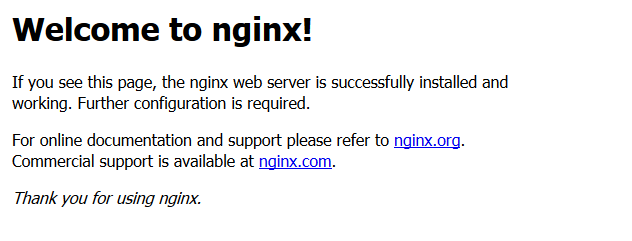
3、安装mysql
sudo apt-get install mysql-server (中间会让你输入root密码和确认密码)sudo apt-get install mysql-client
查看是否安装成功:
mysql -u root -p (然后输入密码) select version(); (查看数据库版本)
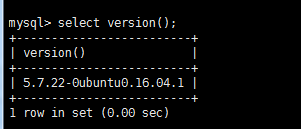
4、安装php
sudo apt-get install php php -v (查看版本)

5、安装FastCgi
sudo apt-get install spawn-fcgi
6、nginx 支持php (修改fefault的文件,一定先备份)
修改主机名
vim /etc/nginx/sites-available/default server_name localhost;
修改为index.php
index index.html index.htm index.nginx-rebian.html #修改为: index index.php index.html index.htm
去掉下面部分的注释用于支持 php 脚本:去掉注释
location ~ \.php$ { root /var/www/html; fastcgi_pass 127.0.0.1:9000; fastcgi_index index.php; fastcgi_param SCRIPT_FILENAME $document_root$fastcgi_script_name; include fastcgi_params; } 7、php支持mysql
安装mysql扩展
sudo apt-get install php7.0-mysql
安装必要扩展
sudo apt-get install php7.0 php-pearsudo apt-get install php7.0-curlsudo apt-get install php7.0-jsonsudo apt-get install php7.0-cgi
8、最后是查看结果了
在根目录里面
vim index.php 输入
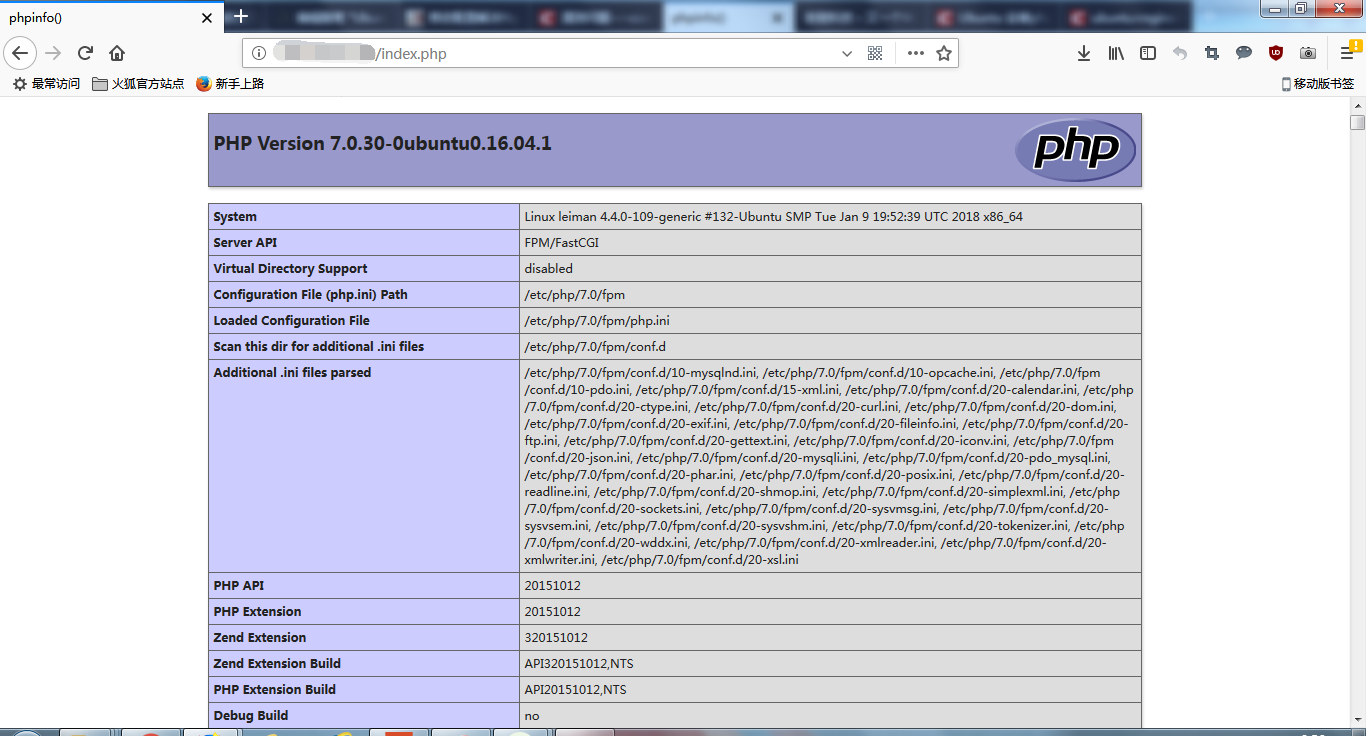
注:
nginx 重启/开始/停止(当然我安装过程中啊,还有很多坑,在其他文章里面有啊,关注我查看怎么解决其他的坑)
sudo service nginx restartsudo service nginx startsudo service nginx stop